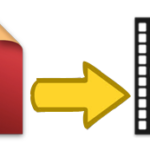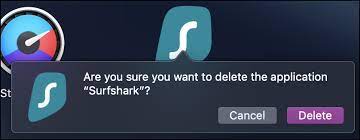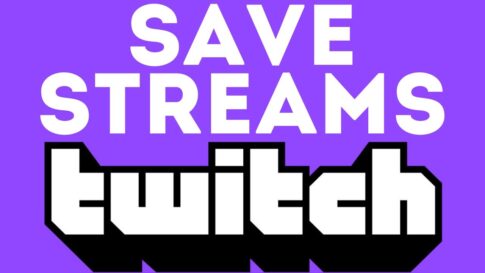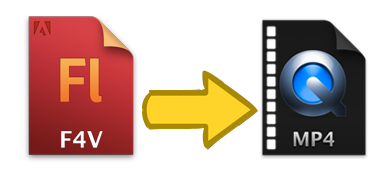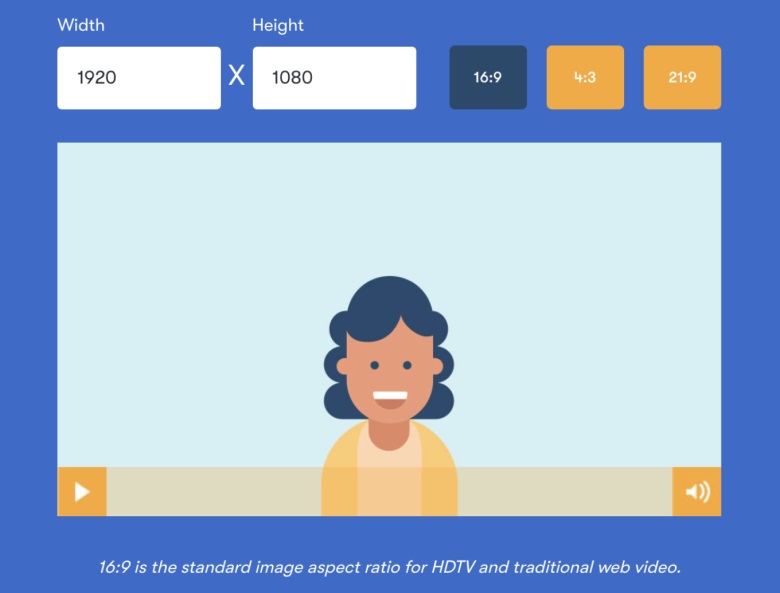AndroidデバイスでM4Rファイルを再生できませんか?
M4RをMP3に変換する方法は?サードパーティのアプリなしでM4RをMP3に変換するにはどうすればよいですか?この投稿では、コンピュータとオンラインでM4RをMP3に変換するための6つの効果的なソリューションを紹介します。
ページコンテンツ
M4Rとは何ですか?
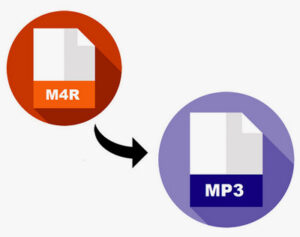
M4Rは、AppleiTunesで作成されたiPhoneの着信音ファイル形式です。
Appleデバイス用に設計されたM4R形式は、Androidデバイスではサポートされていません。iTunes、VLCメディアプレーヤー、その他のサードパーティ製アプリでのみ開くことができます。
M4Rをデバイスと互換性を持たせたい場合は、M4Rを最も一般的に使用されるオーディオ形式であるMP3に変換できます。M4RをMP3に変換する方法は?次の解決策を試してください!
M4RをMP3に変換するツール・アプリ
iTunesでM4RをMP3に変換する方法
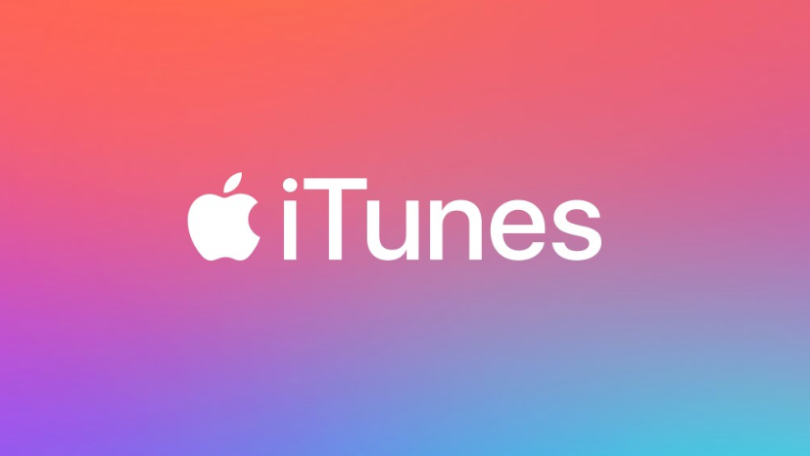
iTunesは、Apple Inc.によって開発されたマルチメディアプレーヤーです。
音楽、ポッドキャスト、オーディオブック、映画などのさまざまなデジタルコンテンツを提供します。ユーザーは、iTunes Storeからファイルを再生、ダウンロード、購入できます。
iTunesは、MP3、M4A、AAC、AIFF、WAV間で変換するオーディオコンバータとしても使用できます。このオーディオコンバータは、WindowsとmacOSの両方で利用できます。
iTunesでM4RをMP3に変換する方法は?方法は次のとおりです。
【設定手順の方法】
手順1.ファイル拡張子を.m4rから.m4aに変更します
M4RファイルをiTunesにドラッグすると、M4RファイルがiTunesに追加されない場合があります。この場合、ファイル拡張子を.m4aに変更する必要があります。
ファイル拡張子を変更するには、M4Rファイルを見つけて、上部のメニューバーの[表示]をクリックします。次に、[表示/非表示]タブの[ファイル名拡張子]ボックスをオンにします。M4Rファイルを右クリックし、[名前の変更]を選択してファイル拡張子を変更します。
手順2.インポート設定を調整します
iTunesを開き、[編集] > [設定…]に移動し、[設定のインポート…]をタップして、[使用するインポート]ドロップダウンリストから[ MP3エンコーダー]を選択します。[ OK]をクリックして変更を保存し、[一般設定]ウィンドウを閉じます。

ステップ3.ファイルをインポートする
ウィンドウの左上隅にある[ファイル]をクリックします。ドロップダウンメニューから[ファイルをライブラリに追加]を選択し、変換するオーディオファイルをインポートします。
ステップ4.オーディオをMP3に変換する

左側のパネルで、[曲]を選択し、インポートしたオーディオファイルを選択します。
[ファイル]をクリックし、[変換] > [ MP3バージョンの作成]に移動して、変換を開始します。後で、変換されたファイルは元のオーディオファイルの下に表示されます。MP3ファイルを右クリックし、[ Windowsエクスプローラーで表示]を選択してファイルを確認します。
MiniTool VideoConverterでM4RをMP3に変換する方法

iTunesでM4RをMP3に変換するのは複雑すぎます。
M4RからMP3への変換をすばやく行いたいですか?MiniTool Video Converterをお試しください!フル機能のビデオコンバーターです。
ビデオとオーディオファイルを最も一般的な形式(MP4、MOV、MKV、MP3、WAV、M4A、AACなど)に変換し、ビデオとオーディオファイルを一度にバッチ変換できます。カスタムフォーマットを作成し、品質、解像度、フレームレート、ビットレート、チャネル、サンプルレート、エンコーダーの変更などの出力フォーマット設定を調整できます。
- 幅広いビデオおよびオーディオ形式のサポート
- バッチ変換のサポート
- 画面記録とビデオダウンロードのサポート
- ビデオからオーディオを抽出する
- オーディオをビデオに変換する
- 速い変換速度
これがステップバイステップガイドです。
【設定手順の方法】
ステップ1.MiniTool VideoConverterを起動します
MiniTool Video Converterをダウンロードし、画面の指示に従ってインストールを完了し、ソフトウェアを起動します。
ステップ2.M4Rファイルを追加します
[ファイルの追加]をクリックして、変換するM4Rファイルをインポートするか、M4Rファイルをプログラムにドラッグアンドドロップします。

ステップ3.出力フォーマットを選択します
M4Rファイルを追加した後、[ターゲット]ボックスの対角線アイコンをクリックします。次に、出力フォーマットウィンドウが表示されます。出力フォーマットウィンドウで、[オーディオ]タブに切り替え、MP3がデフォルトで選択されていることを確認し、目的のオーディオ品質を選択します。
ステップ4.M4RをMP3に変換する
M4RをMP3に変換する前に、[出力]ボックスに移動して、新しい保存フォルダーを選択できます。次に、[変換]ボタンをクリックして変換を開始します。

ステップ5.変換されたファイルを確認します
変換プロセスが終了したら、[変換済み]をクリックすると、変換されたファイルが表示されます。[フォルダに表示]をクリックしてファイルを確認します。
FormatFactoryでM4RをMP3に変換する方法

Format Factoryは、Windows用の強力なビデオコンバーターです。無料で多機能で、人気のあるすべてのビデオ、オーディオ、画像形式をサポートしています。M4RをMP3に、MP3をM4Rに、WAVをM4Rに、WAVをMP3に、MP3をOGGに、など多くの変換が可能です。
さらに、このM4RからMP3へのコンバーターは、ビデオのマージ、ビデオのクリップ、ビデオのトリミング、破損したビデオファイルの修復、ビデオファイルのサイズの縮小、PDFファイルの変換、オンラインビデオのダウンロード、DVDからのビデオのリッピングを行うことができます。
M4RをMP3に変換する方法は次のとおりです。
【設定手順の方法】
手順1.フォーマットファクトリを実行する
公式ウェブサイトからFormatFactoryをダウンロードします:http://www.pcfreetime.com/formatfactory/index.php?language = en。
次に、ソフトウェアをコンピューターにインストールして実行します。
ステップ2.M4Rファイルを追加します
[オーディオ]をクリックして出力形式を表示し、MP3形式を見つけて選択します。[ファイルの追加]をタップして、M4RファイルをFormatFactoryに追加します。
手順3.出力設定を変更します(オプション)
[出力設定]をクリックすると、オーディオ品質、サンプルレート、ビットレートを変更したり、音量を制御したり、アップルのフェードインおよびフェードアウト効果を変更したりできます。[ OK]をクリックして変更を適用します。オーディオファイルをクリップする場合は、オーディオを選択すると、[クリップ]ボタンをクリックできることがわかります。クリックしてオーディオファイルをトリミングします。
ステップ4.MP3形式にエクスポートする
[ OK ]をクリックし、[開始]を押してM4RをMP3に変換します。変換が完了したら、ファイルを右クリックし、[出力フォルダーを開く]を選択して、変換されたオーディオファイルを見つけます。

M4RをMP3に変換するオンラインサイト
オンラインオーディオコンバータでM4RをMP3に変換

これは、オーディオファイルをMP3、WAV、iPhoneリングトーン、M4A、FLAC、OGG、MP2、およびAMRに変換する無料のオンラインオーディオコンバーターです。
Online Audio Converterは、M4RをMP3に変換し、複数のオーディオファイルを同時に変換し、ビデオファイルからオーディオを抽出することができます。
M4RをMP3に変換するときは、オーディオトラックの名前、アーティスト、アルバム、年、ジャンルを編集して、コメントを投稿することができます。それとは別に、品質、ビットレート、サンプルレート、チャネルを構成し、リバース、フェードイン、およびフェードアウト効果を適用できます。
方法は次のとおりです。
【設定手順の方法】
- Webブラウザーを開き、検索バーに「オンラインオーディオコンバーター」と入力します。次に、Enterキーを押します。
- Online Audio ConverterWebサイトを見つけてアクセスします。
- 開いているファイルを、あなたが変換したいM4R音声ファイルを選択し、クリックし[開く]を。
- 次に、出力フォーマットを選択する必要があります。デフォルトではMP3が選択されているため、出力品質を調整し、[詳細設定]をクリックして出力設定を変更できます。
- トラックのメタデータタグを編集する場合は、[トラック情報の編集]をクリックします。
- [変換]ボタンをクリックして、M4RからMP3への変換を開始します。完了したら、変換されたMP3ファイルをこのWebサイトからダウンロードします。
MP3CutterでM4RをMP3に変換
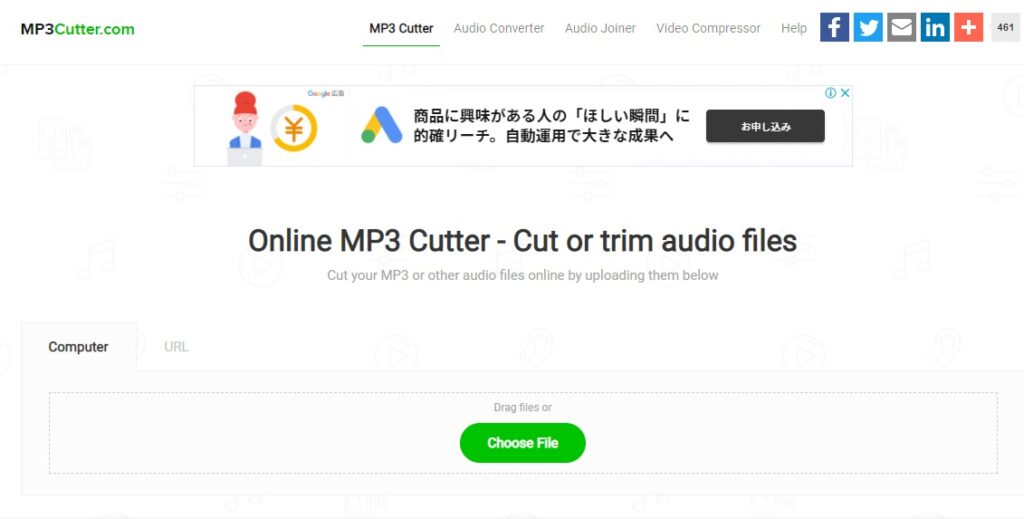
MP3Cutterには、オーディオファイルのカットまたはトリミング、オーディオファイルの最も一般的な形式への変換、およびオーディオファイルの結合を行うことができる一連のツールがあります。
オーディオコンバーターとして、MP3Cutterはほぼすべてのビデオおよびオーディオフォーマットのインポートをサポートし、何百もの変換を処理できます。
この無料のWebベースのツールは無料で安全であり、24時間後にアップロードされたファイルを削除します。MP3Cutterには、トラックの情報を編集したり、出力設定を変更したりできる高度なオプションがいくつか用意されています。
オンラインでM4RをMP3に変換するには、次の手順を実行します。
【設定手順の方法】
- MP3Cutter Webサイト(https://www.mp3cutter.com)を開きます。
- オーディオコンバーターをタップします。
- [ファイルの選択]をクリックしてM4Rオーディオファイルをロードするか、ファイルをこのオーディオコンバータにドラッグアンドドロップします。オンラインM4RファイルをMP3に変換する場合は、URLをクリックしてオーディオリンクを入力します。
- MP3形式を選択し、詳細設定を調整します。
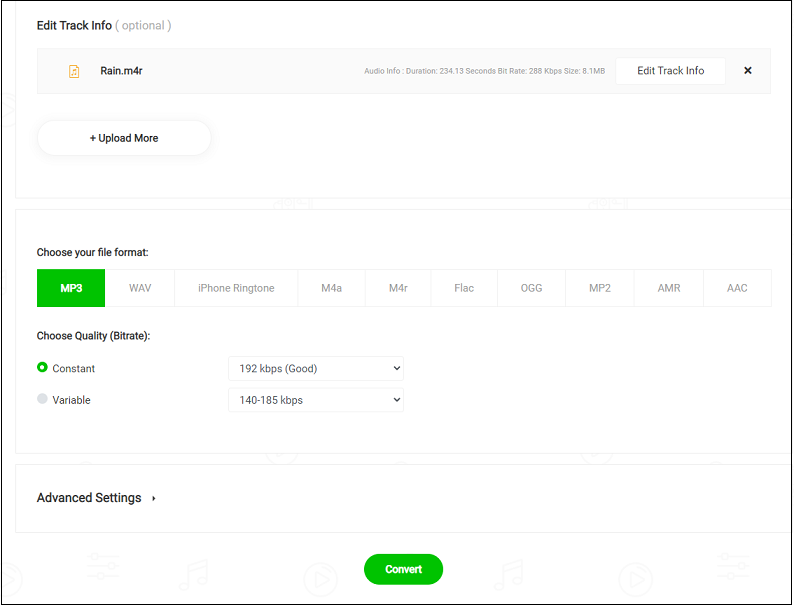
- 最後に、[変換]ボタンをクリックし、プロセスの終了後にMP3ファイルをダウンロードします。
ZamzarでM4RをMP3に変換
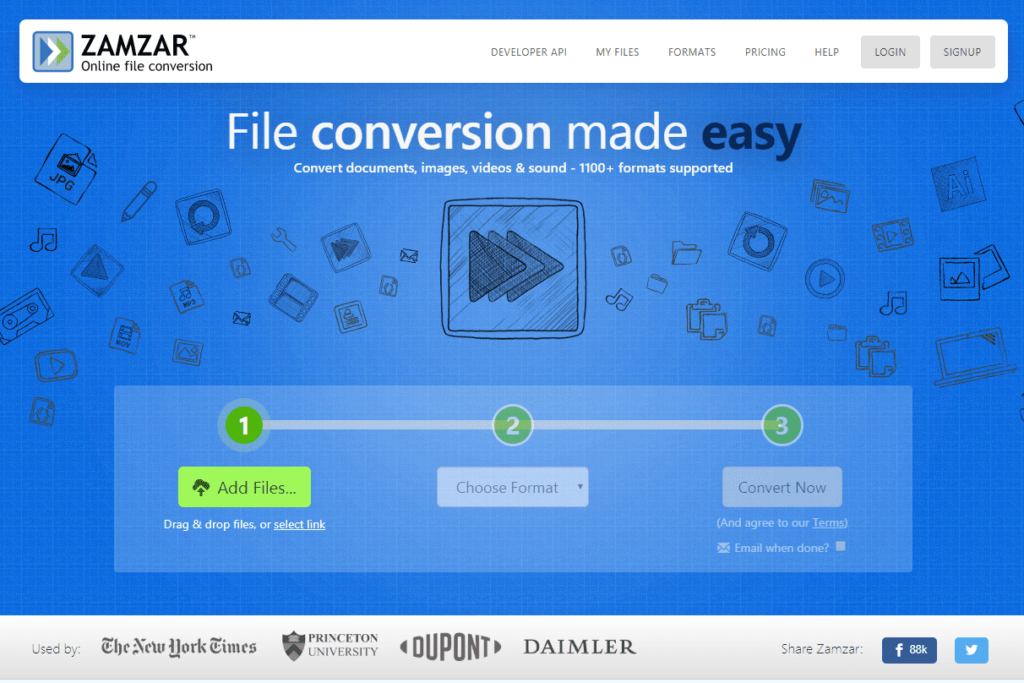
1100以上のフォーマットをサポートするZamzarは、オーディオ変換、ビデオ変換、画像変換、ドキュメント変換など、さまざまな種類のファイル変換を処理する機能を備えています。
シンプルでクリーンなインターフェースを備えています。変換はサーバルステップで実行できます。ただし、アップロードできる最大ファイルサイズは50MBです。大きなビデオファイルからオーディオを抽出する場合は、月額$ 9を支払う必要があります。
さらに、Zamzarは、オーディオファイル、ビデオ、画像、およびドキュメントをオンラインで圧縮できる新機能を追加しました。
【設定手順の方法】
オンラインでM4RをMP3にすばやく変換する方法は次のとおりです。
- ZamzarのWebサイトにアクセスします。
- [ファイルの追加… ]をクリックしてM4Rファイルをアップロードするか、ファイルのURLを入力します。
- [変換先]リストを展開し、[オーディオ形式]で[ MP3]を選択します。
- [今すぐ変換]をタップします。変換には数秒かかります。変換が完了すると、変換されたファイルをデバイスに保存できます。
ウェブ上には無料のオンラインM4RからMP3へのコンバーターがたくさんあります。次のオンラインコンバーターを使用してM4RをMP3に変換することもできます。
まとめ
この投稿では、6つの効果的なソリューションでM4RをMP3に変換する方法について説明します。
複数のファイルを一度に安全に変換したい場合は、MiniTool VideoConverterを使用することをお勧めします。それは無料で信頼できるソフトウェアです。追加のソフトウェアなしでオーディオファイルを変換したい場合は、オンラインオーディオコンバータが適しています。
すべてのオンラインコンバーターにはアップロードサイズの制限があることに注意してください。